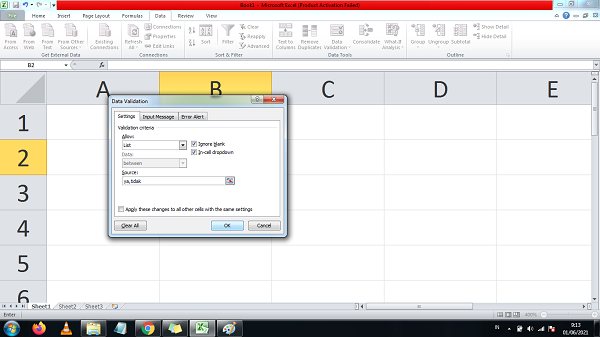Belajar menggunakan Microsoft Excel pada dasarnya tidak sulit. Dengan memahami beberapa konsep dasar, maka pengguna dapat memanfaatkan Excel untuk memangkas waktu dan efisiensi pekerjaannya. Di bawah ini terdapat beberapa tips yang bisa membantu dalam mengenal Microsoft Excel lebih dalam sehingga pengguna dapat memaksimalkan kegunaannya.
Cara Membuat Tabel di Excel dengan Mudah
Microsoft Excel seringkali digunakan untuk membuat tabel. Bagi Anda yang baru memulai menggunakan Excel, bisa menggunakan fitur “Quick Analysis” pada toolbar atas. Cara menggunakan “Quick Analysis” cukup mudah, klik “CTRL+A” di seluruh data yang telah dimasukkan pada kolom excel dan kemudian klik “Quick Analysis” pada bagian kanan bawah layar. Setelah itu, Anda akan dibawa ke opsi tabel dan grafik, dan mendapatkan beberapa opsi untuk memilih jenis grafik dan tabel yang akan digunakan.
Untuk membuat sebuah tabel, pilih data yang ingin dimasukkan ke dalam tabel dan kemudian klik “Format as Table” pada tab “Home” di bagian toolbar. Pilih bentuk tabel yang diinginkan dan mulai memasukkan data Anda. Anda juga bisa mengedit warna, font dan ukuran pada tabel sesuai dengan keinginan Anda.
Cara Sort Di Excel / Cara Sort Data Double Di Excel
Sort data merupakan fitur Excel yang sangat berguna dalam mengorganisir data pada worksheet. Terkadang data dalam worksheet Anda tidak diatur dengan benar, atau Anda ingin mengakses data tertentu dengan mudah. Dalam situasi ini, Anda bisa menggunakan fungsi sort dalam Excel untuk mengatur data Anda.
Cara melakukan sort data di Excel sangatlah mudah. Pertama, pilih data yang ingin diurutkan. Kemudian klik pada tab data, dan pilih “Sort”. Anda akan diberikan beberapa pilihan sort dari A-Z, Z-A, dan pilihan lainnya. Pilih opsi yang diinginkan dan klik “OK”.
Jika Anda ingin melakukan sort data double, caranya juga cukup mudah. Klik pada tab “Sort” dan pilih opsi “Custom Sort”. Pilih kolom pertama yang ingin disort dan klik “Add Level”. Setelah itu, pilih kolom kedua yang pengguna ingin disort dan klik “OK”. Data pada kolom pertama dan kedua akan diurutkan sesuai dengan urutan yang dipilih.
Cara Membuat Pilihan di Excel dengan Mudah
Saat membuat sebuah daftar, Excel menyediakan sebuah fitur yang disebut “Drop Down List”. Fitur ini memungkinkan pengguna untuk memasukkan beberapa jenis pilihan yang dapat dipilih dengan segera, tanpa harus dipilih secara manual satu per satu. Fitur drop down list sangatlah berguna jika kita memiliki banyak data dan ingin mengaksesnya dengan cepat dan mudah.
Caranya, pertama-tama kita harus memasukkan data yang ingin dimasukan ke dalam daftar terlebih dahulu. Kemudian blok data yang Anda ingin gunakan sebagai tanggal, pilih pada menu Insert, kemudian pilih Data Validation, kemudian pada allow pilih list, pada source isi dengan data yang ingin Anda daftar. Setelah selesai, data Anda sudah officially menggunakan Drop Down List.
Logo Cinta Di Excel – Cara Membuat Watermark di Excel Transparan
Watermark atau tanda air pada worksheet seringkali digunakan untuk mengidentifikasi dan melindungi dokumen Anda. Tanda air bisa saja nama Anda, logo perusahaan, atau kata-kata yang Anda anggap penting. Excel menyediakan fitur yang membantu pengguna untuk membuat watermark pada worksheet.
Cara membuat watermark di Excel sangatlah mudah. Pertama-tama, buka worksheet Excel yang ingin diberikan watermark. Pilih tab “Page Layout” dan klik pada dropdown menu “Watermark”. Pilih “Custom Watermark” dan masukkan teks atau gambar yang ingin Anda gunakan sebagai watermark di latar belakang worksheet. Pastikan untuk memilih opsi “Washout” untuk membuat watermark menjadi transparan.
Dengan membuat watermark pada worksheet, dokumen Anda akan terlihat lebih profesional dan terlindungi.
Frequently Asked Questions
1. Bagaimana cara memisahkan data yang digabung di Excel?
Jika Anda memiliki data gabungan di satu kolom Excel, tetapi ingin memisahkan data tersebut menjadi dua atau tiga kolom terpisah sesuai jenis data, Anda bisa menggunakan fitur “Text to Column”. Cara menggunakan fitur “Text to Column” sangatlah mudah. Pertama, blok kolom yang diinginkan, kemudian pada menu File pilih text to column, pilih position simbol, kemudian pilih lengkapi dengan simbol yang ingin Anda pakai, seperti comma atau titik.
2. Bagaimana cara membuat chart pada Excel?
Untuk membuat chart pada Excel, klik pada tab “Insert” pada toolbar. Kemudian, pilih chart yang diinginkan pada opsi “Chart”. Setelah memilih chart yang diinginkan, Excel akan membuat chart di worksheet yang Anda pilih. Kemudian, pilih data yang ingin dimasukkan ke dalam chart dan disimpan pada chart.
Video Tutorial Excel
Berikut adalah video tutorial Excel yang dapat membantu pengguna memahami lebih dalam berbagai fungsi Excel.